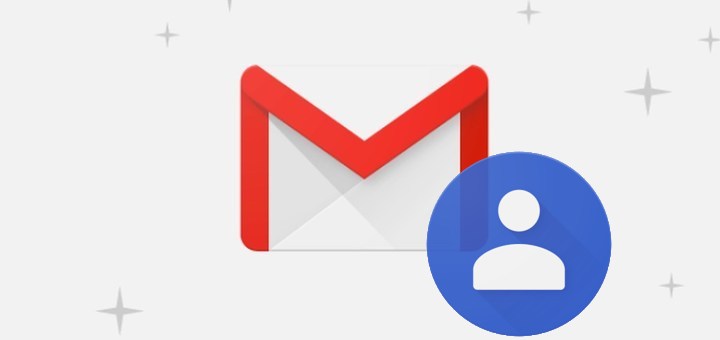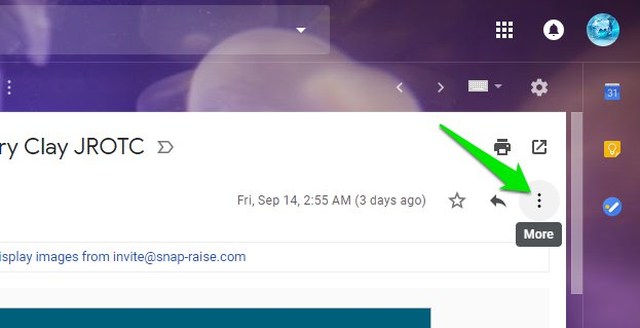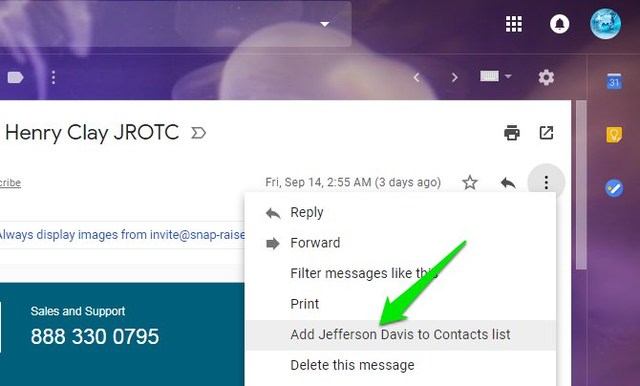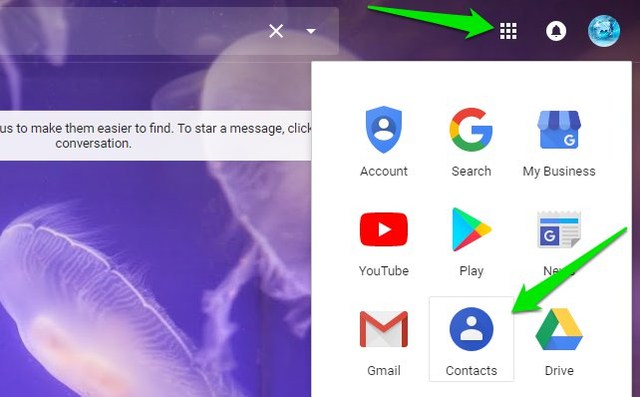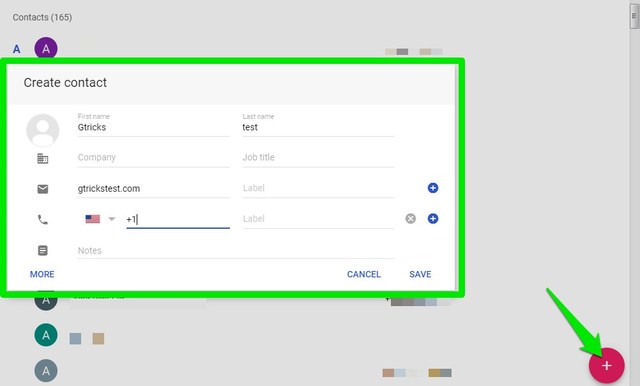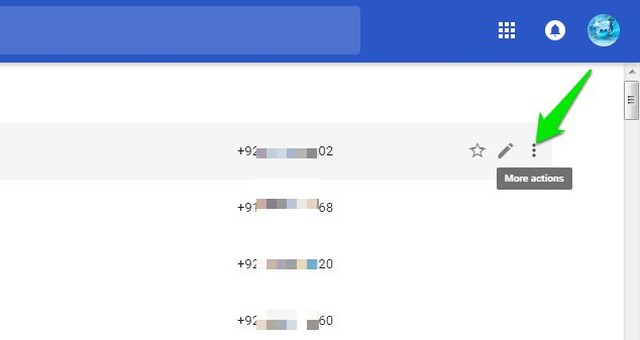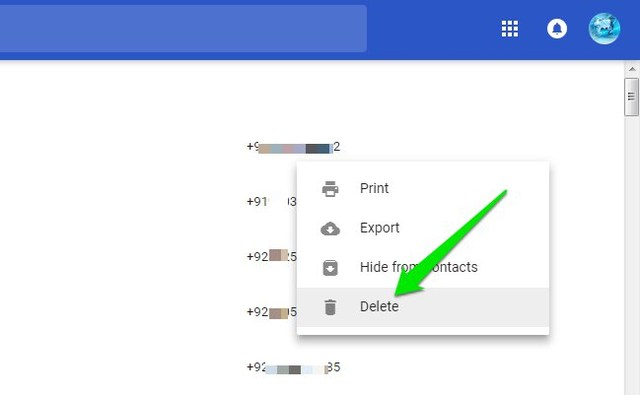Ось як додати або видалити контакти в новому Gmail
Подібно до YouTube, Google Maps та інших служб Google, Gmail також отримав новий капітальний ремонт із запровадженням цікавих нових функцій, таких як Smart Compose та Nudge. Однак ці зміни також відбулися з переміщенням багатьох кнопок і меню. Якщо ви не можете знайти опцію збереження контактів у Gmail або отримати доступ до програми «Контакти», щоб видалити контакти, я можу допомогти.
У сьогоднішньому дописі я розповім про покроковий процес додавання та видалення контактів у Gmail після капітального ремонту дизайну.
Додайте відправників електронної пошти до контактів у Gmail
Спочатку подивимося, як додати людей, які надсилають вам електронні листи, як контакти в Gmail. Раніше ви могли додавати відправників до контактів, просто клацнувши їх зображення та вибравши «Додати контакт», але тепер вам доведеться скористатися кнопкою «Додаткові параметри». Ось як:
1 Відкрийте електронний лист відправника, якого ви хочете зберегти як контакт. Ви можете скористатися панеллю пошуку, щоб швидко знайти всі листи від відправника.
2 Натисніть кнопку «Ще» (три вертикальні крапки) у верхньому правому куті електронного листа.
3 Тепер виберіть у меню опцію «Додати (ім'я відправника) до списку контактів».
Це додасть конкретного відправника як контакт Google, і ви зможете отримати доступ до інформації з будь-якого пристрою.
Додайте контакти в Gmail вручну
Якщо у вас є інформація про контакт, ви можете додати її вручну, і вона стане доступною для використання в Gmail. Однак вам доведеться додати інформацію в додаток Google Contacts. Ось як:
1 Щоб отримати доступ до програми «Контакти», натисніть кнопку «Програми Google» у верхньому правому куті інтерфейсу Gmail і виберіть тут програму «Контакти». Якщо ви не бачите його, натисніть кнопку «Ще» внизу, щоб відкрити його.
2 Тут натисніть рожеву кнопку «плюс» у нижньому правому куті екрана та введіть контактні дані, щоб зберегти їх.
Тепер збережений контакт буде доступний у панелі пошуку Gmail і програм Google.
Примітка. Ці інструкції стосуються нового дизайну програми Google Contacts. Якщо ви все ще використовуєте стару версію, натисніть кнопку «Спробувати попередній перегляд контактів» на лівій панелі, щоб отримати доступ до нової версії.
Видалити контакти в Gmail
Немає способу видалити контакти Gmail із програми Gmail. Вам потрібно буде отримати доступ до програми Google Contacts і видалити її звідти. Виконайте наведені вище інструкції, щоб отримати доступ до програми «Контакти» з Gmail, а потім виконайте наведені нижче інструкції.
1 Натисніть кнопку «Додаткові дії» (три вертикальні крапки) поруч із контактом, який потрібно видалити.
2 Тепер виберіть «Видалити» в меню, і контакт буде видалено.
Ви також можете натиснути порожній прапорець біля кожного контакту, щоб вибрати кілька контактів і видалити їх усі разом за допомогою меню «Інші дії».
Закінчення слів
Я вважаю, що додавати та видаляти контакти в Gmail тепер дещо складніше, ніж раніше. Меню із зображення відправника зараз недоступне, а кнопка доступу до програми «Контакти» також знаходиться зовсім в іншому місці. Сподіваємося, наведена вище інструкція полегшить вам додавання або видалення контактів у Gmail.